時間から時間Wndowsオペレーティングシステムは混乱し、頑固に立ち去ることを拒否する応答しないプログラムで立ち往生するでしょう。 Windows 98SE、Windows 2000、それからWindows XPの時代のユーザーは、この耐え難い問題をよく覚えているだけです。1つのアプリケーションがクラッシュ/ハングすると、「explorer.exe」プロセス全体が停止し、時には恐ろしいことになります。死のブルースクリーン。
Windows 7では、Microsoftは解決できましたこれらの問題はかなりよく。しかし、正直なところ、Windows 7はクラッシュし、アプリケーションは応答しなくなるか、ハングアップします。そして、多くの場合、ユーザーはタスクマネージャーを開き、スタックしたアプリケーションを強制終了して再起動する唯一の解決策を残されます。確かに簡単ですが、今日は私に腹を立てたものがあります。システムがハングし、すべてのウィンドウとアプリケーションが応答しなくなり、タスクマネージャーが開くことを拒否しました。そのとき、Windowsの「taskkill」コマンドの有用性を発見しました。
実際のtaskkillコマンドは次のとおりです。
taskkill /f /fi "status eq not responding"
このコマンドの使用方法は次のとおりです。コマンドプロンプトを起動してコマンドを入力すると、「応答しない」プロセスが検索され、それらが強制終了されます。ただし、これを利用するより独創的で迅速な方法は、1行のバッチファイルを作成することです。これを行うには、上記のコマンドをコピーして空のメモ帳ファイルに貼り付け、名前を付けて保存します task-kill.bat。ファイルタイプを「すべてのファイル」として選択し、拡張子がテキストファイルではなく.batであることを確認してください。
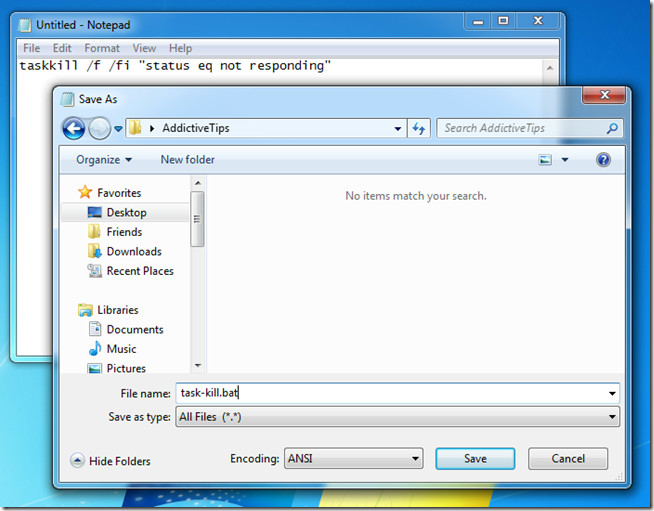
このバッチファイルを便利な場所に保存し、そして次にプロセスがハングしたときは、ファイルをダブルクリックしてコマンドをビオラで実行します。スタックしたプロセス/アプリケーションは別れを告げます。便宜上、タスクバー(Windows 7ではスーパーバーとも呼ばれます)にコマンドを追加しました。1回クリックするだけで十分です。
このコマンドと方法は、デフォルトでtaskkillコマンドを持たないWindows XP Homeを除き、Windows XPのすべてのバージョンで機能します。
このヒントは役に立ちましたか?コメントでお知らせください。













コメント